【Python】运行环境与开发环境搭建
创始人
2025-05-31 02:03:17
0次
运行环境 Python
在浏览器中搜索 Python 找到官网( 通过域名判断是否为官网 )
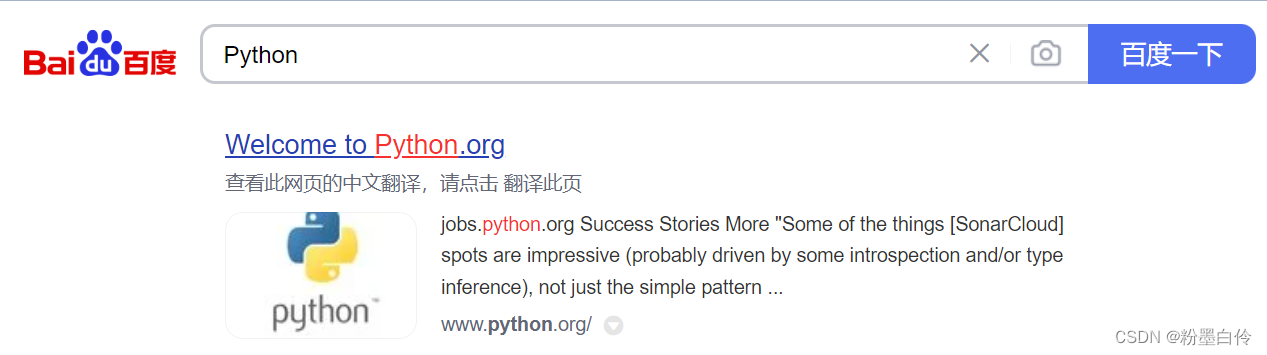
进入官网,选中 Download
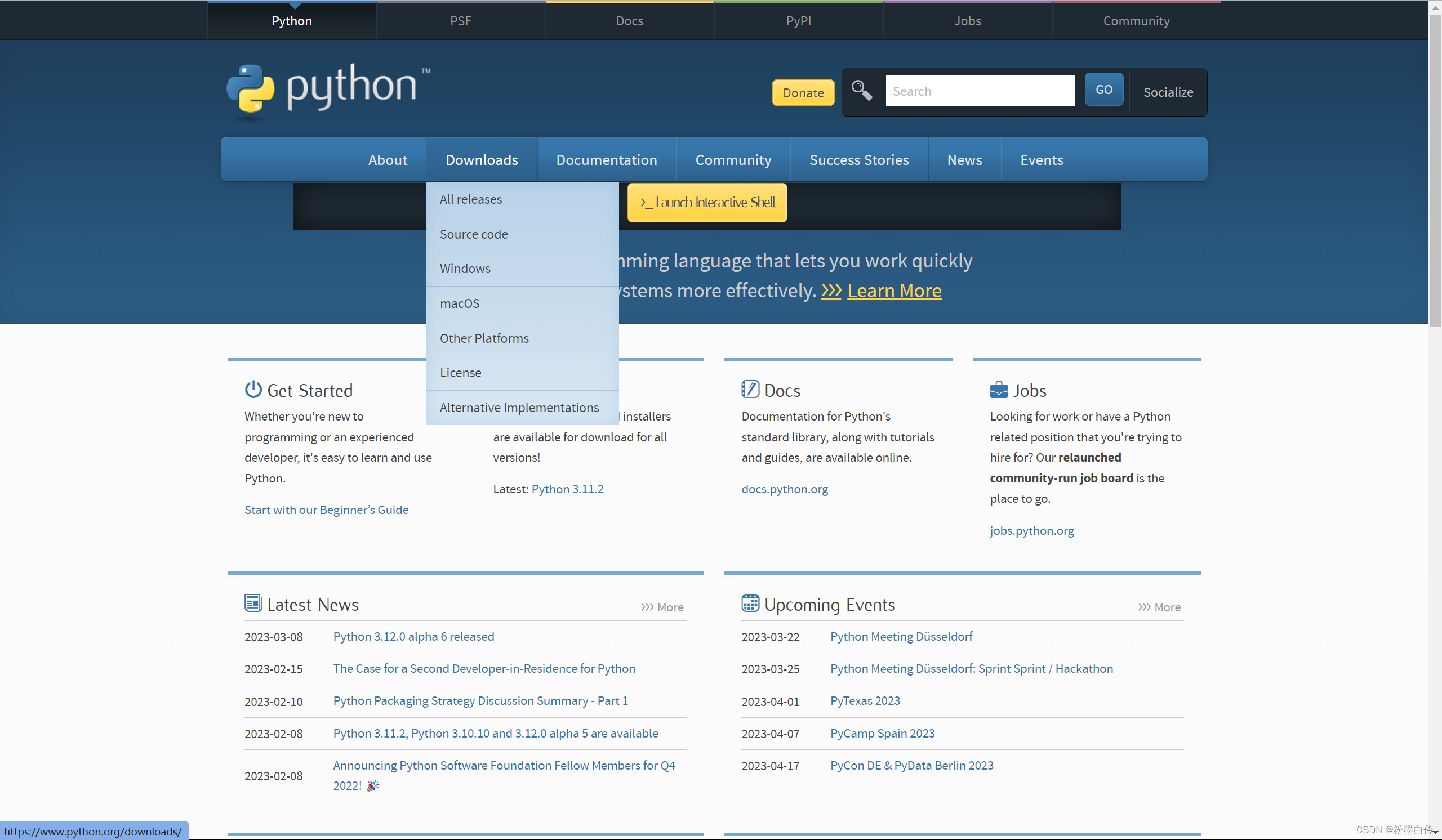
点击 Download for Windows 下的 Python 按钮,开始下载 Python 3
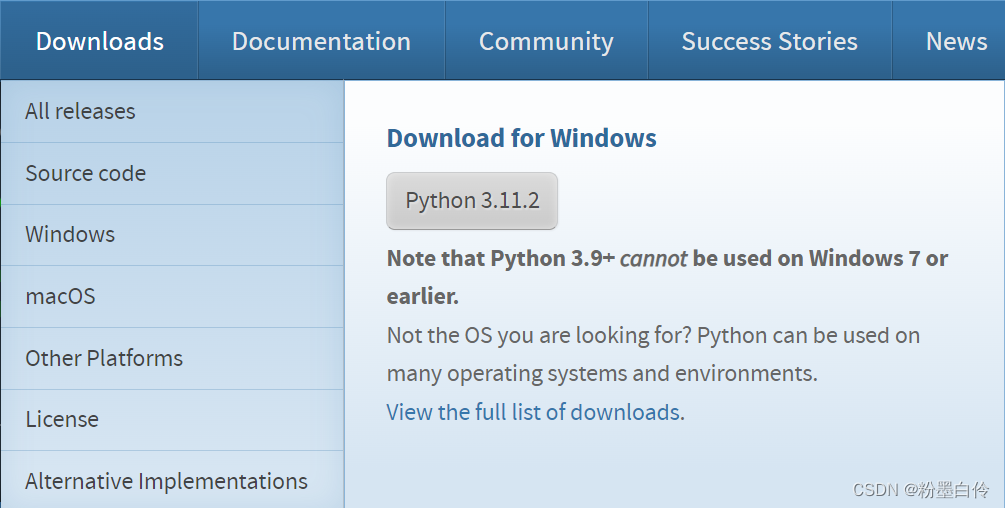
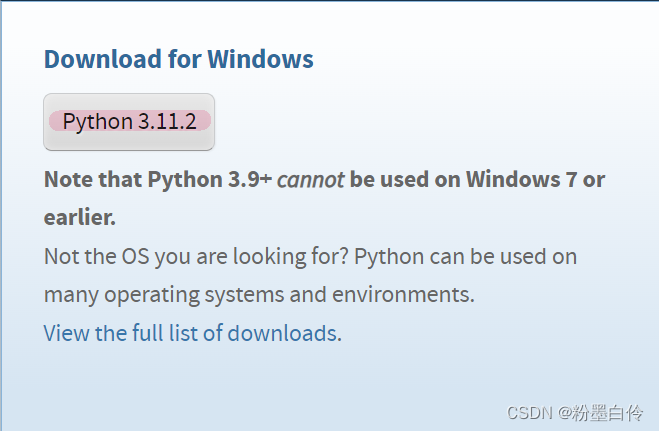
打开下载完成的 python.exe
![]()
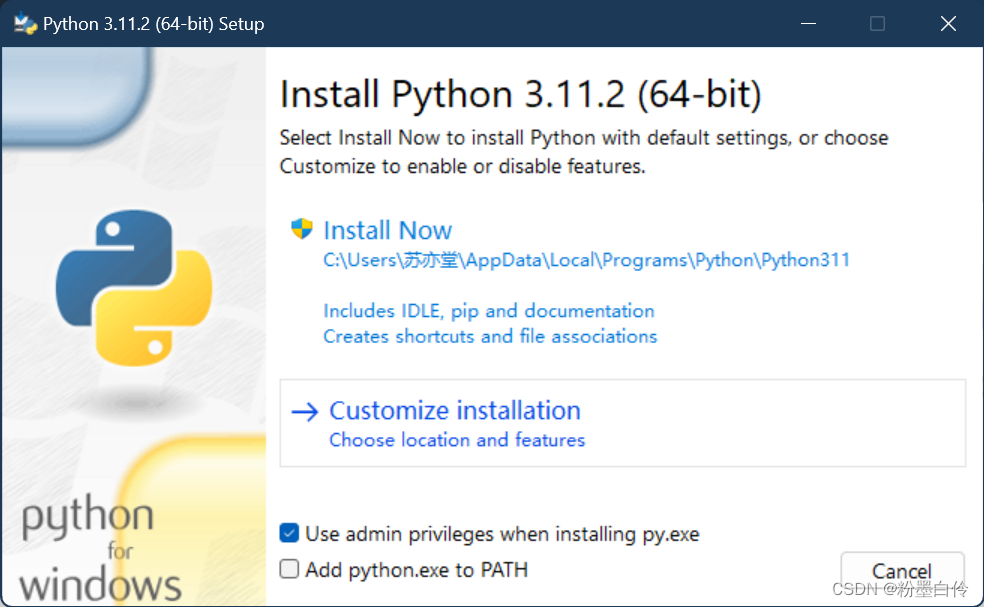
勾选下方的 Add python.exe to PATH
![]()
想要修改 python 存储路径的选择 Customize installation 自定义安装
不修改的直接点击 Install Now 进行下载

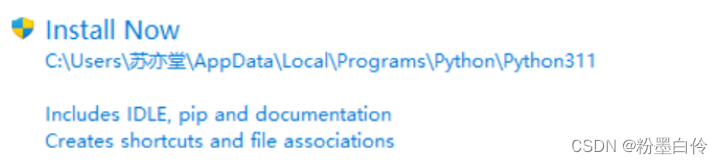
点击 Next
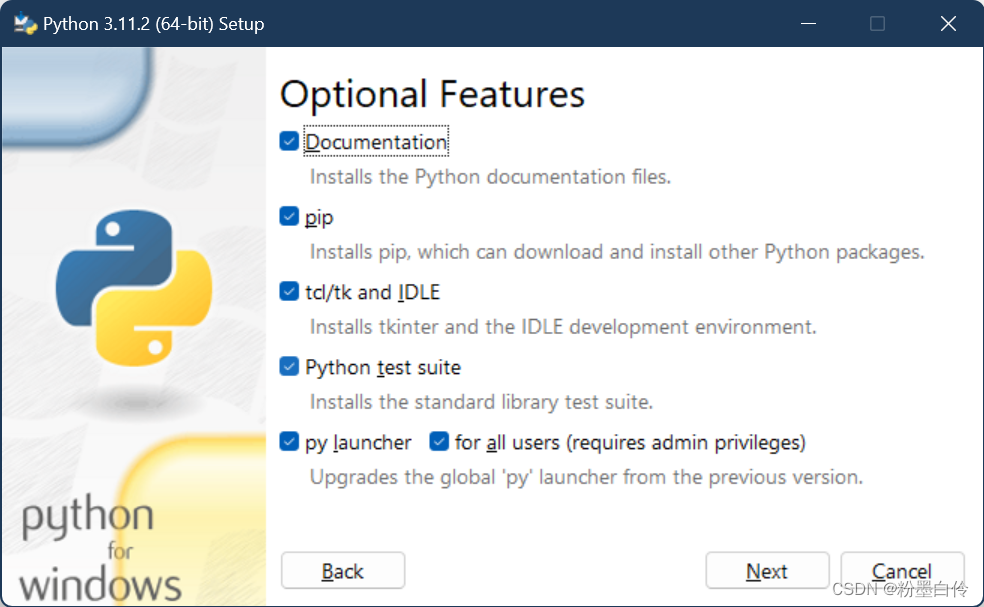
在这个页面中设置安装路径
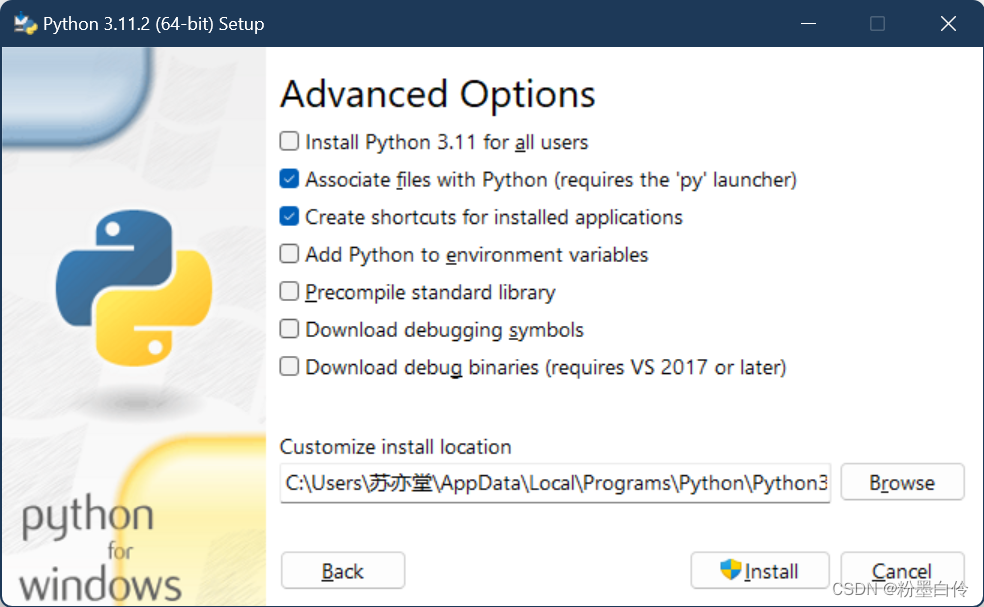

我在 D 盘建了一个 python 环境来存放 python
( 建议路径不使用中文 可以直接命名为 python )
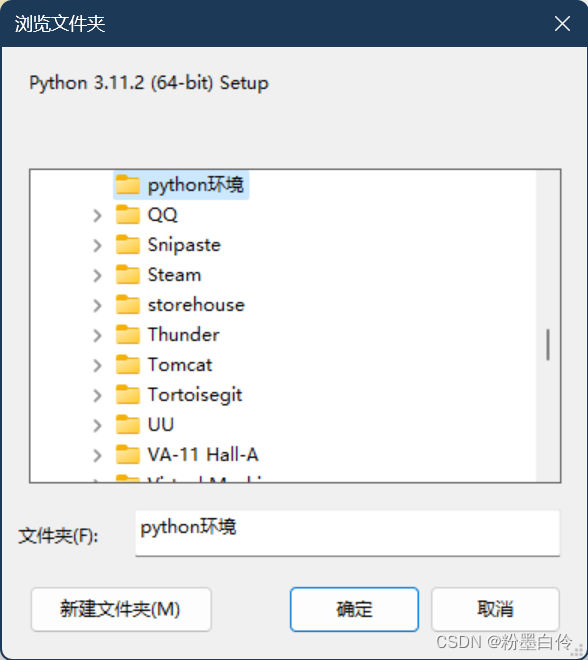
设置完成后开始下载
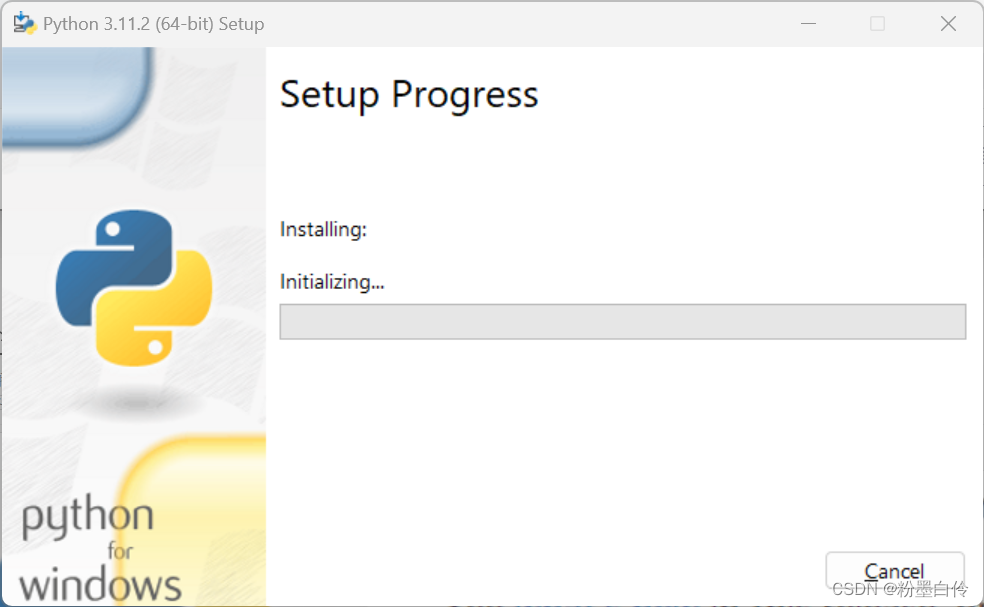
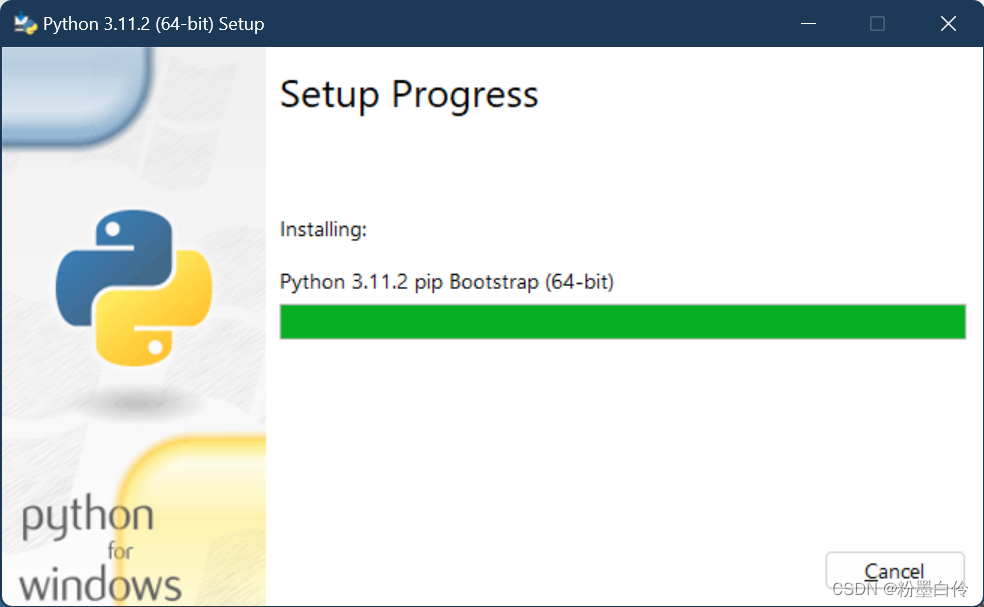
下载成功
验证是否安装成功
打开 Python 安装目录
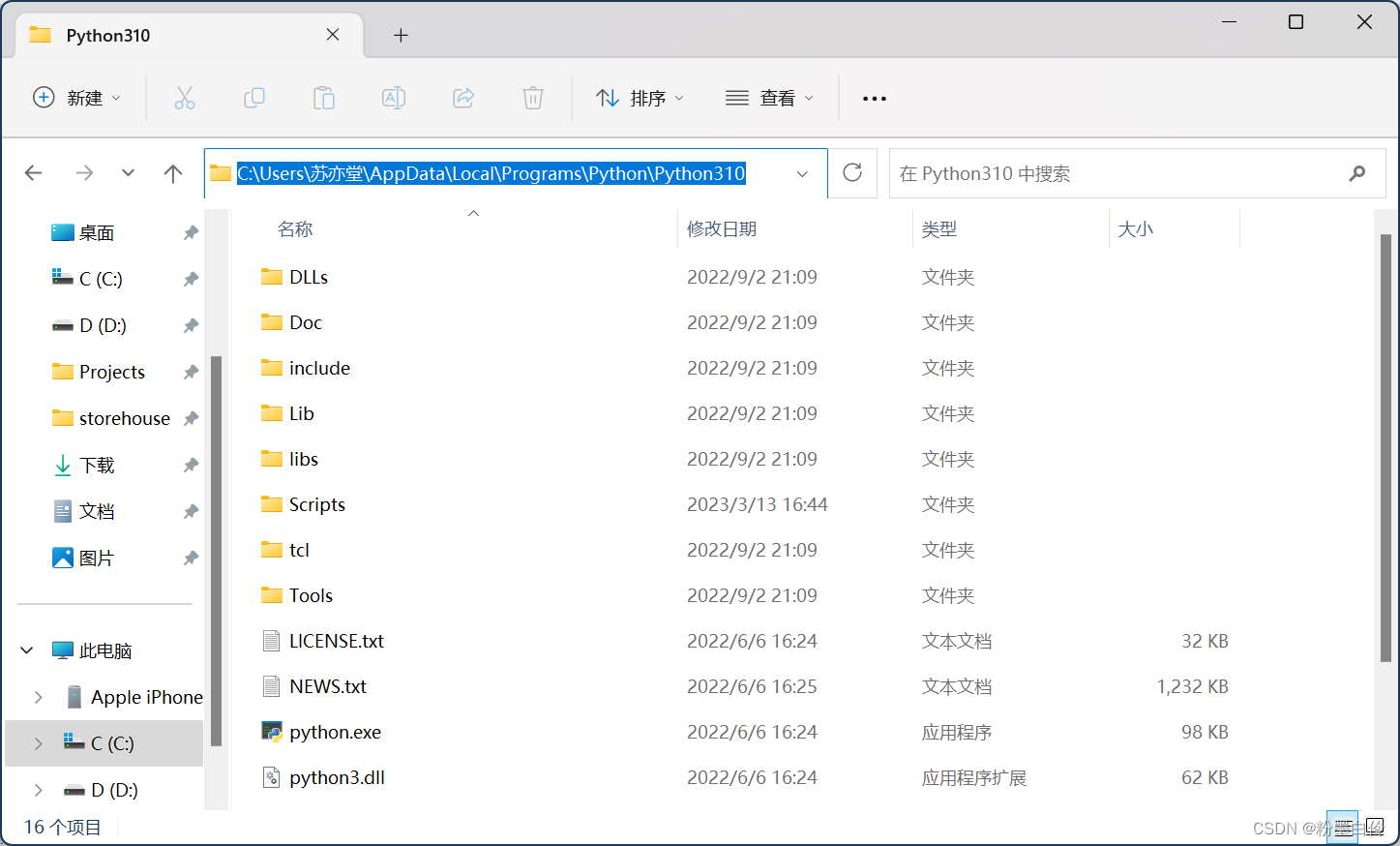
打开 python.exe
![]()
输入 print("hello"),敲下 enter 回车键,运行代码

程序输出 hello

开发环境 PyCharm
打开浏览器搜索 PyCharm,找到官方网站( 认准 jetbrains.com ),点击进入
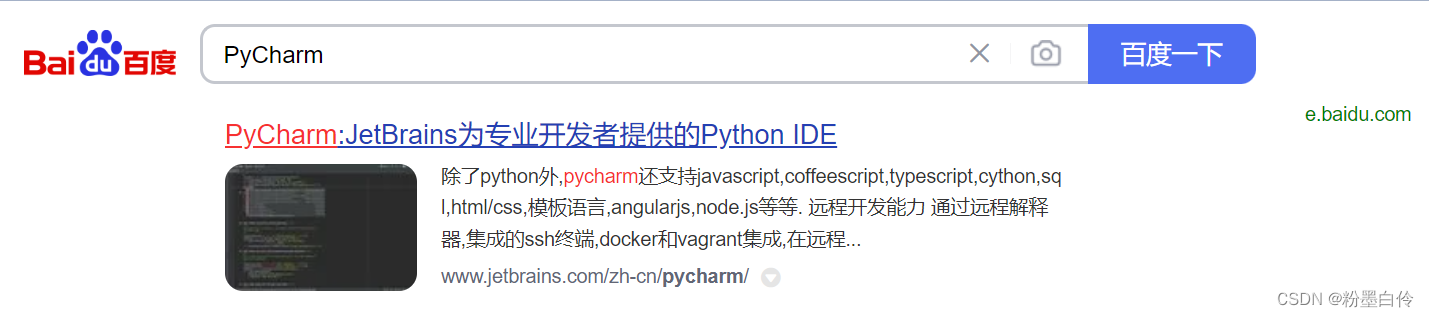
点击页面中央的下载按钮
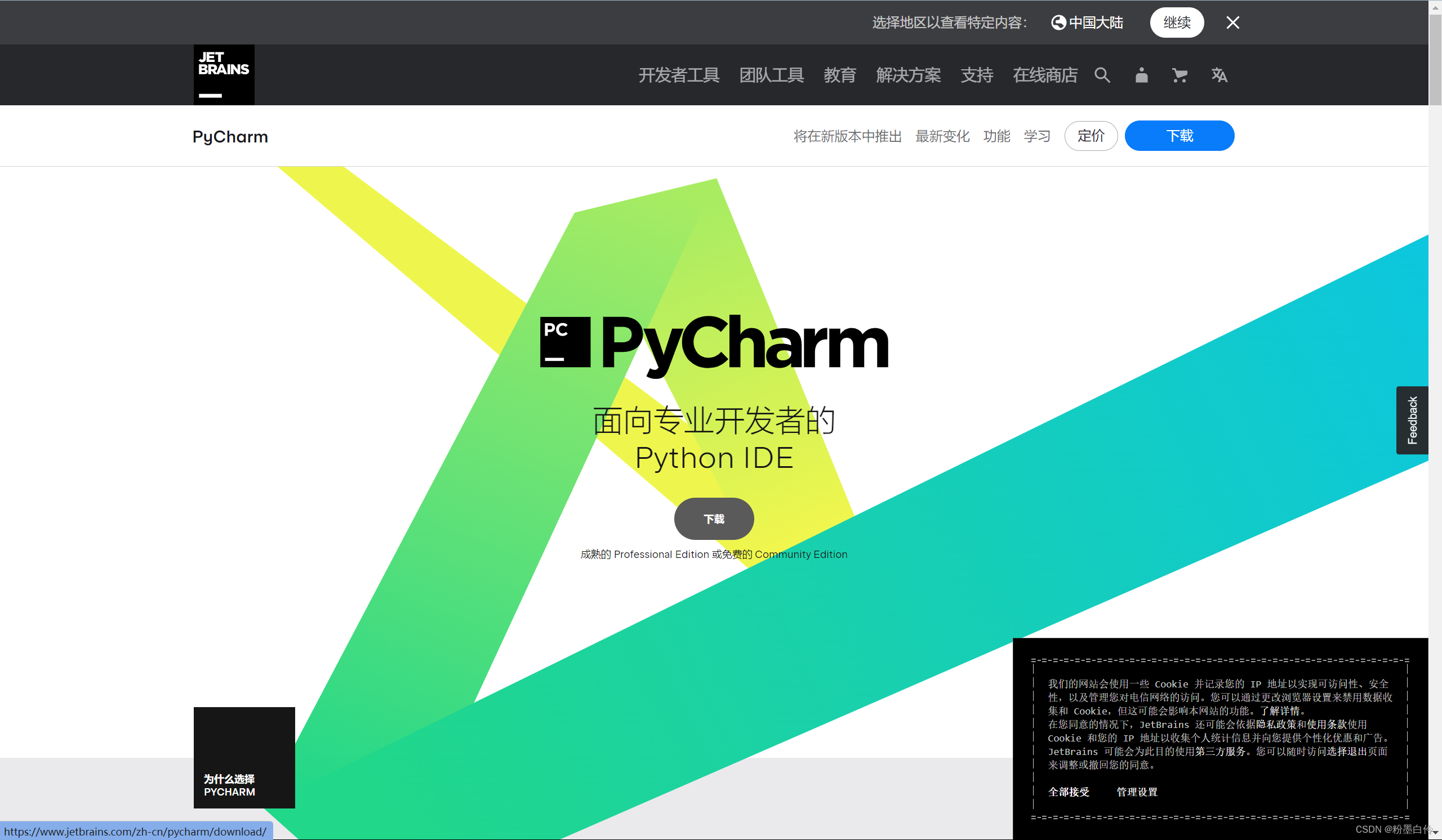
选择下载右侧的 Community 社区免费版
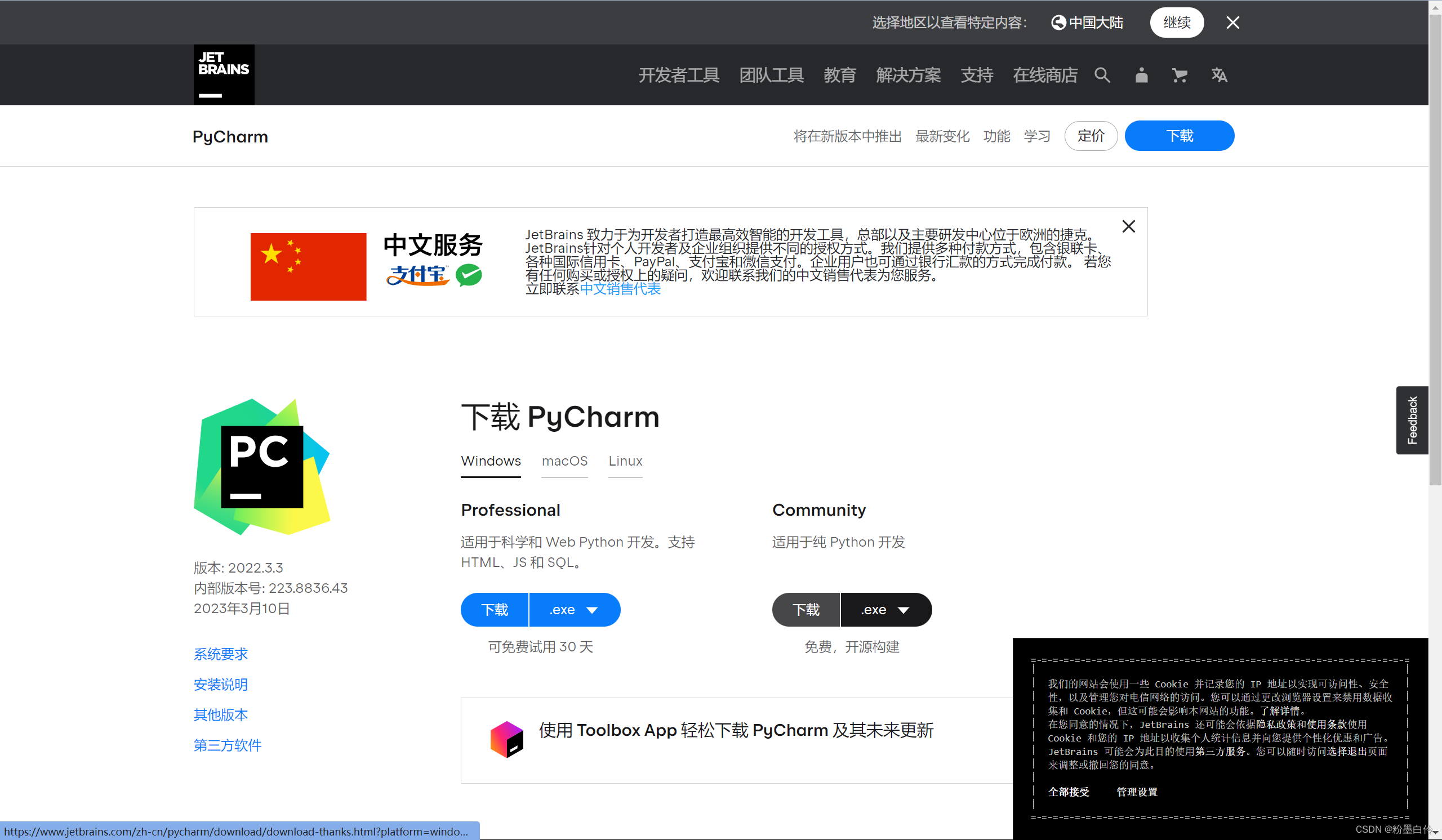
进入这个页面等待下载完成
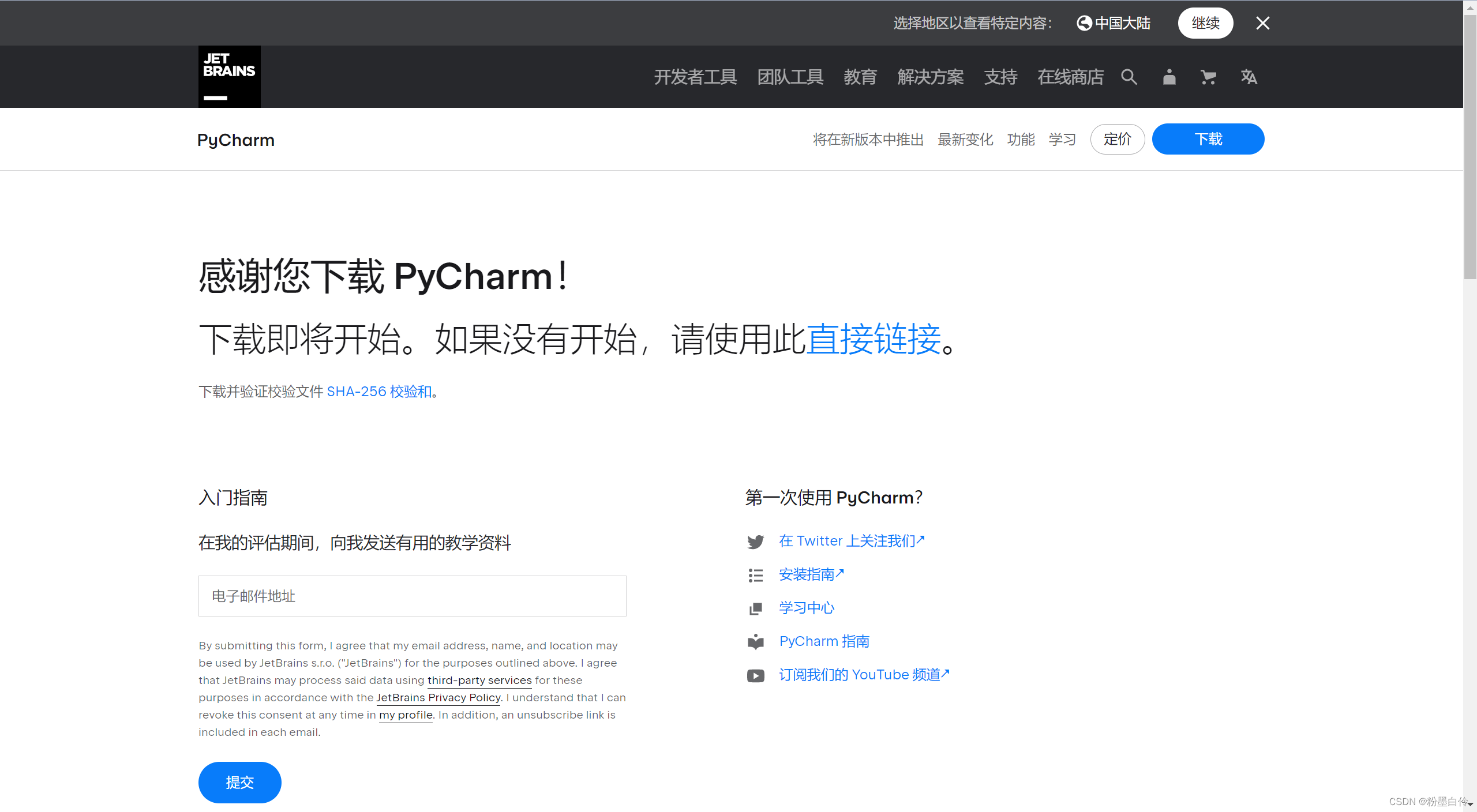
打开下载好的 pycharm.exe

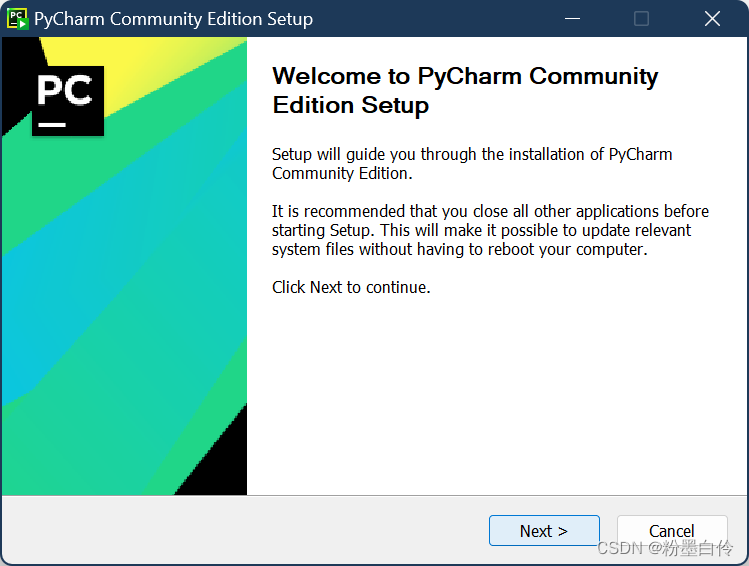
Next 到选择路径
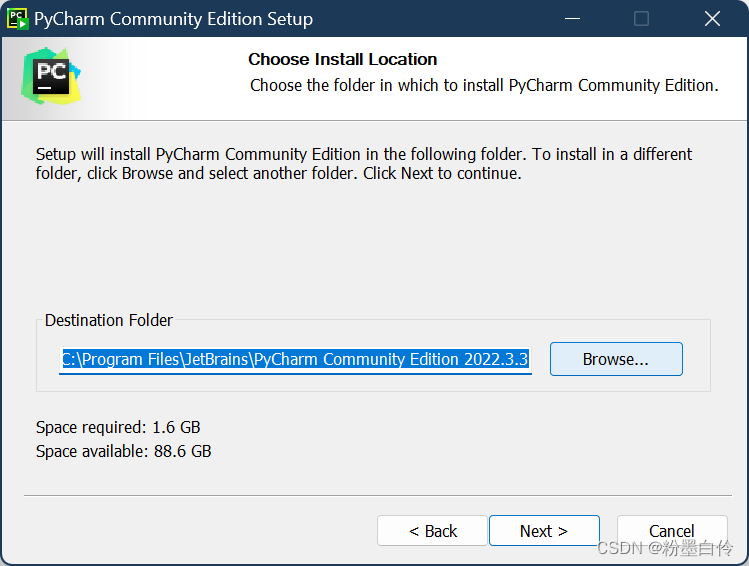
我的安装在 D 盘 JetBrains 的目录下,选择完毕后点击 Next 下一步
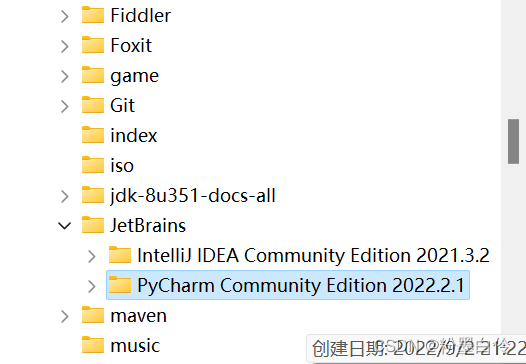
勾选 Add "Open Folder as Project" 可以使用 PyCharm 打开目录
( 打开文件夹的意思 因为一个项目通常为一个文件夹 勾选了这个选项后 就可以直接右击项目的文件夹用 PyCharm 打开了)
若有需要创建桌面快捷方式 可以将第一个 Create Desktop Shortcut 勾选起来
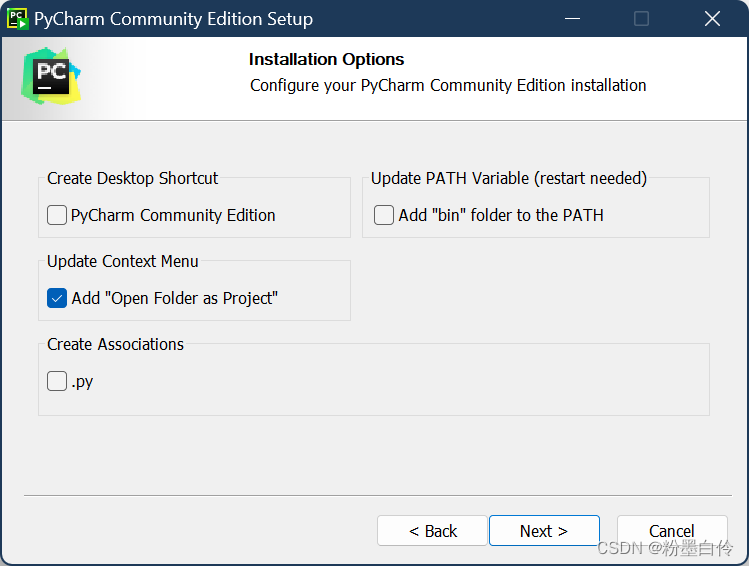
上个页面点击 Next 后,来到最后的这个页面点击 Install 安装
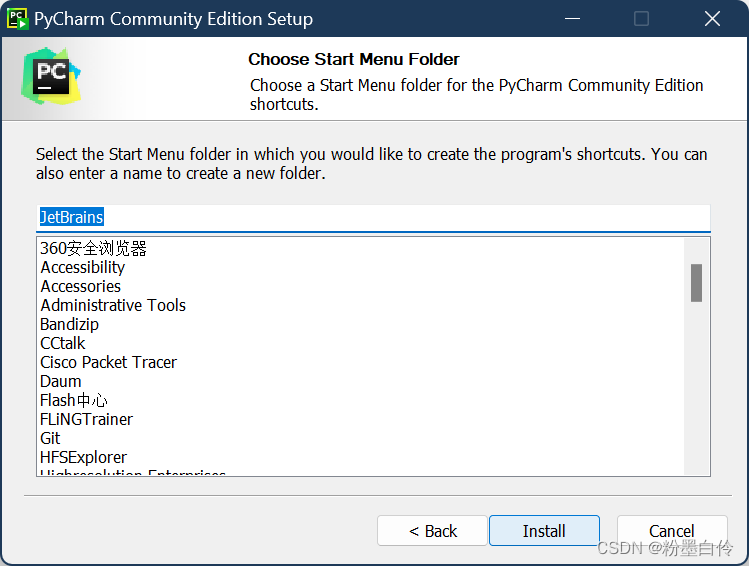
等待安装完成
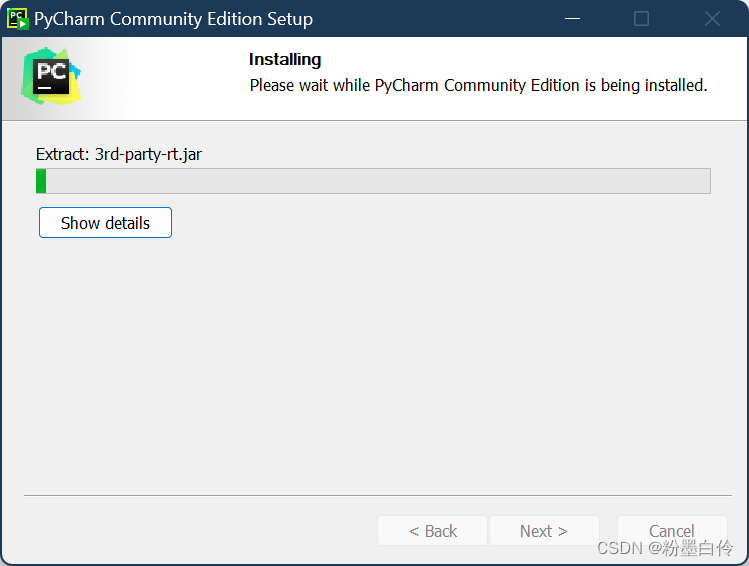
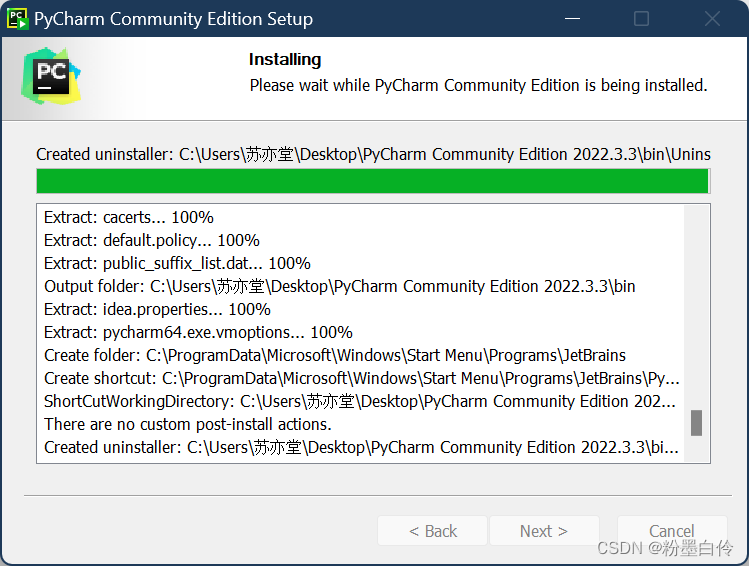
安装完成,勾选 Run PyCharm 运行 PyCharm,点击 Finnish
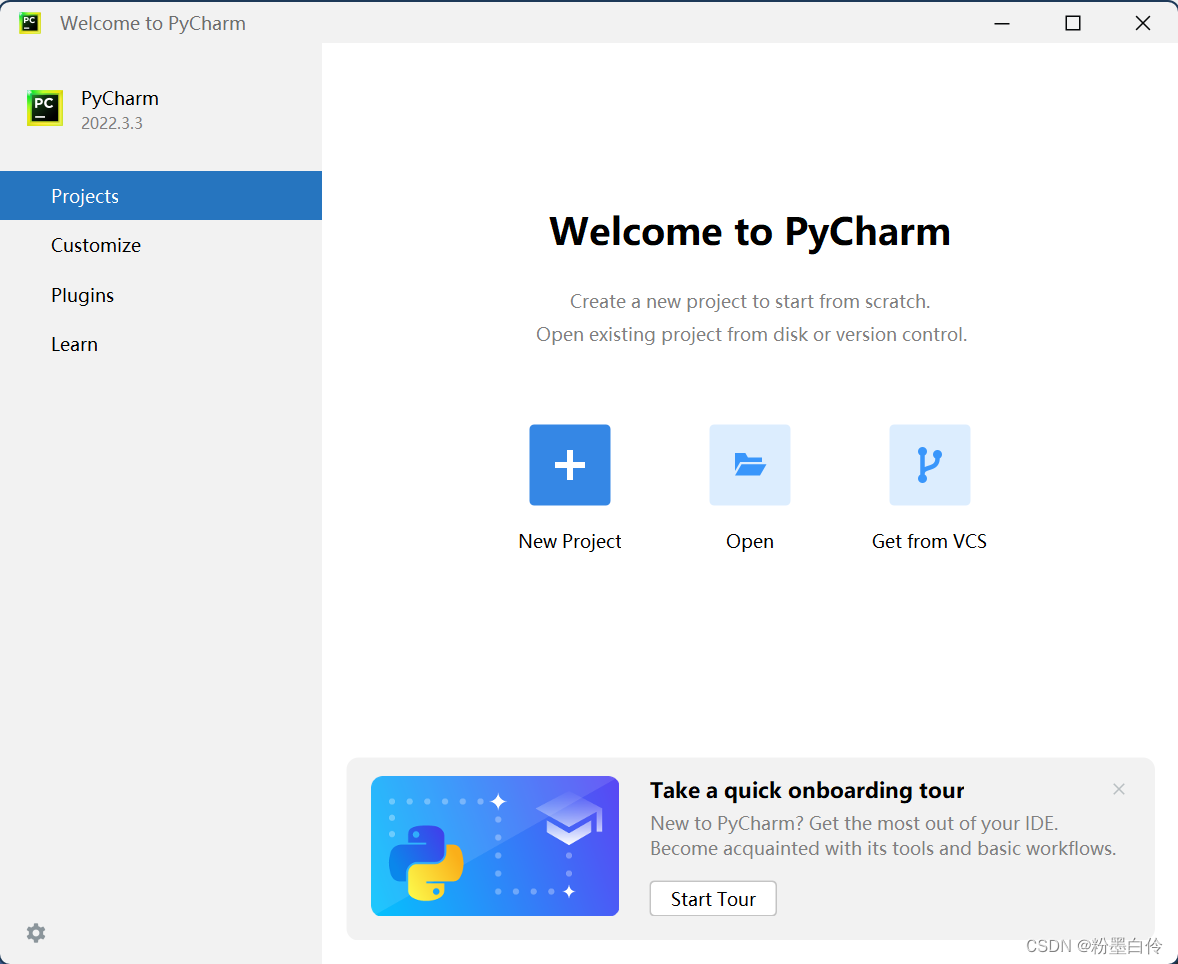
选择 New Project 新建项目,选择路径和项目名称
我的项目选择存放在 D 盘 Projects 文件夹底下的 PyCharmProjects 文件夹中
PyCharmProjects 文件夹后为当前项目名称,我将当前项目命名为 HelloWorld,点击 create
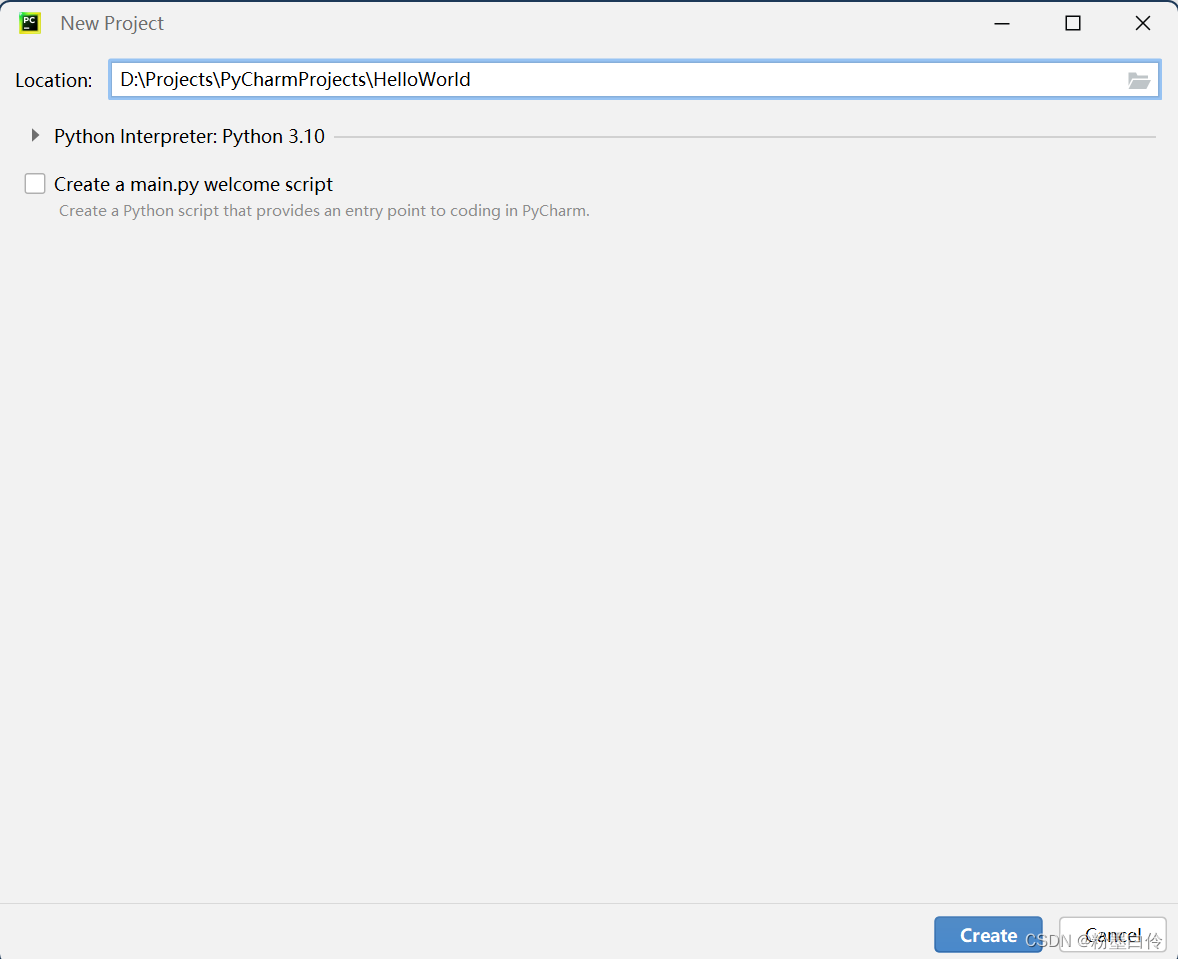
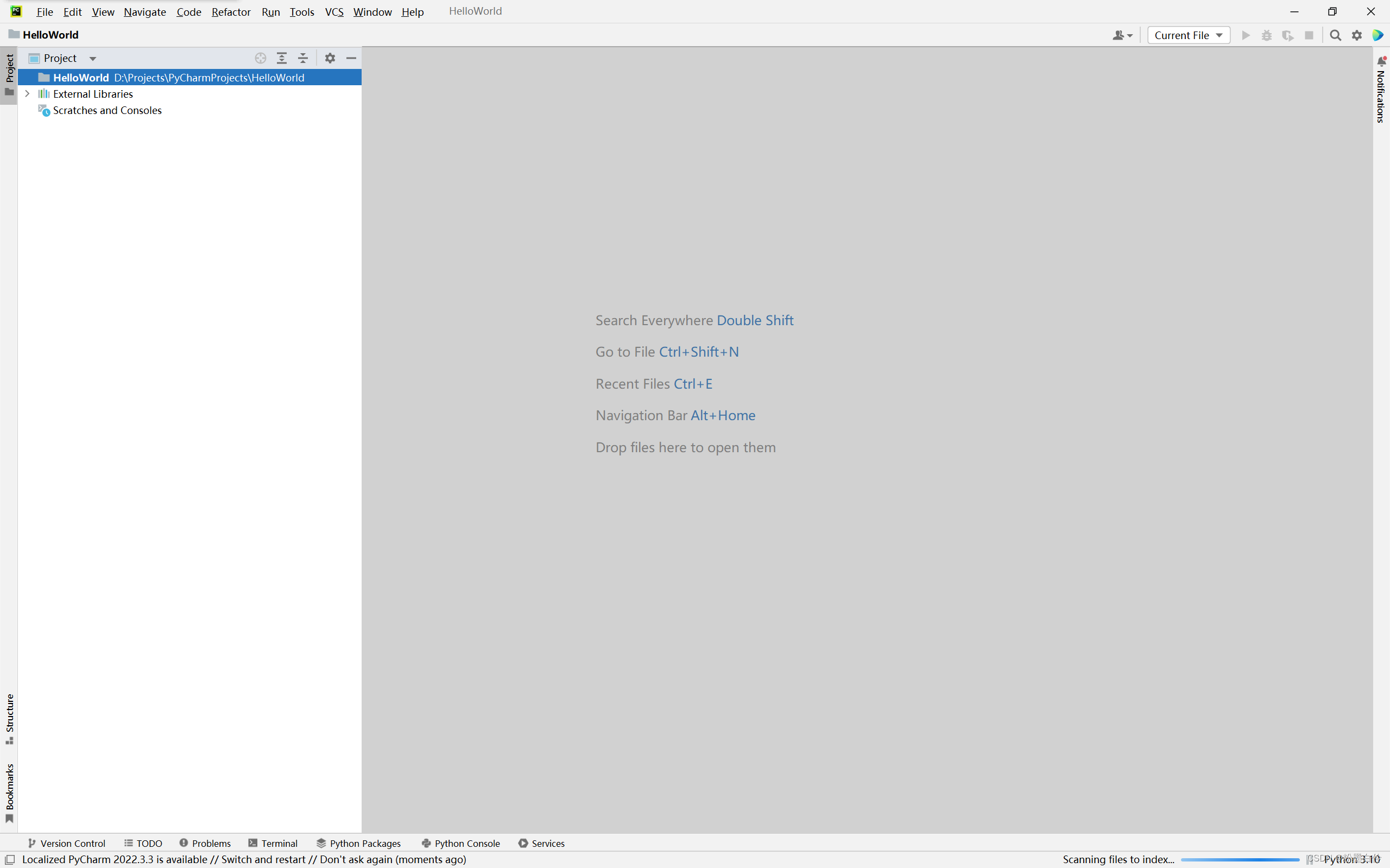
右击右侧的 HelloWorld 选择 New 选择 File,新建一个文件 HelloWorld.py
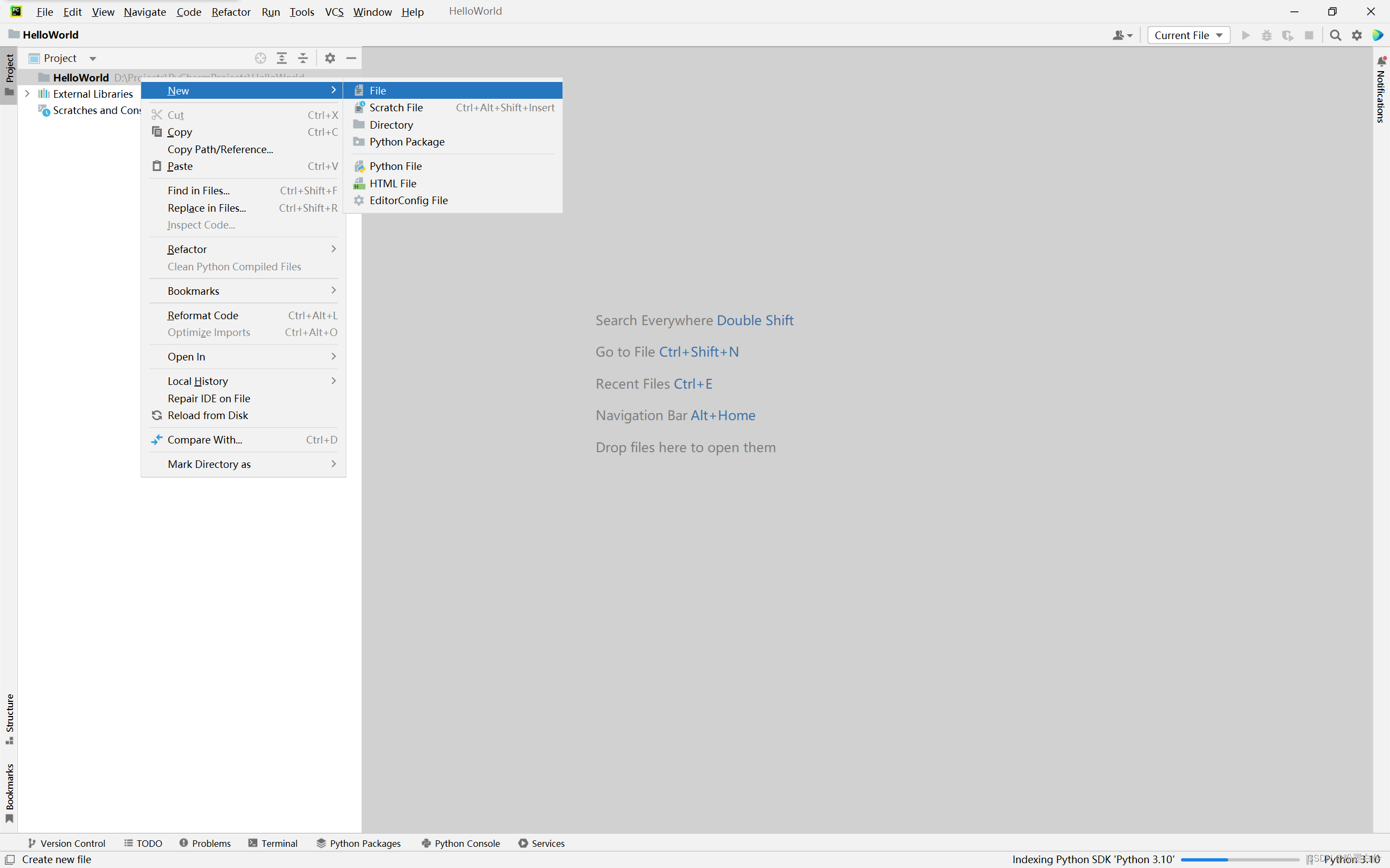

或选择新建一个 python File
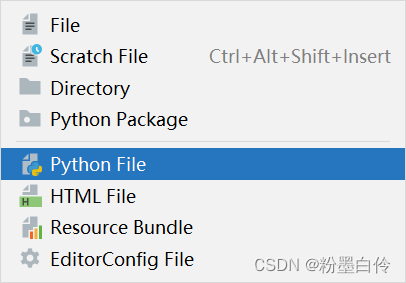
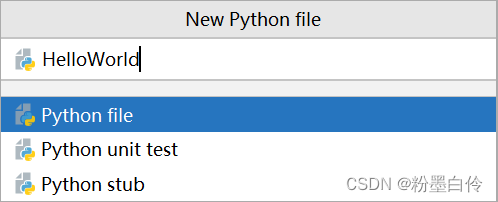
创建完成
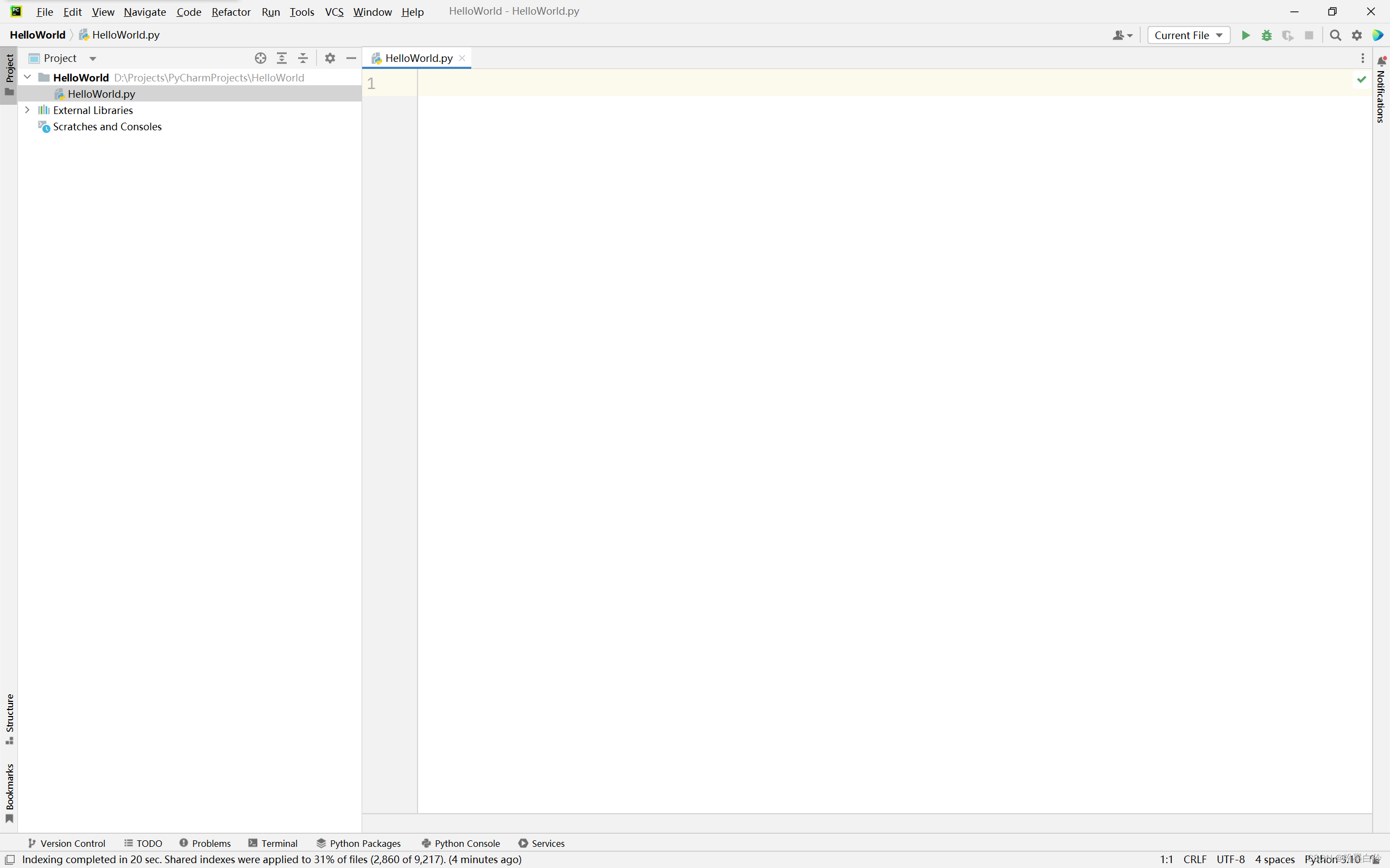
输入 print("Hello World")

右击 HelloWorld.py,点击 Run 'HelloWorld'
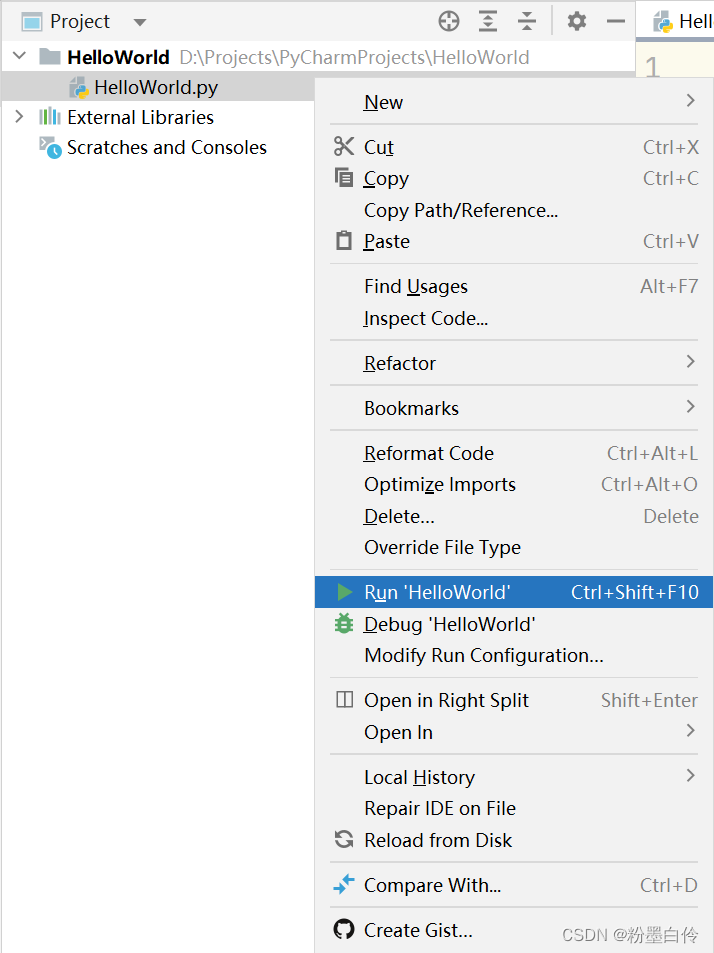
运行成功
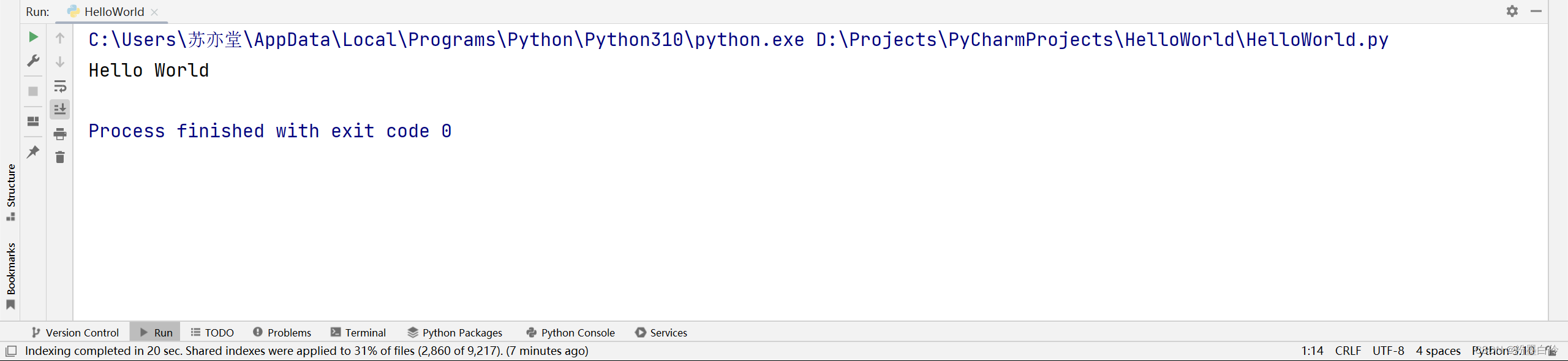
选择上方导航栏中的 File,点击 Setting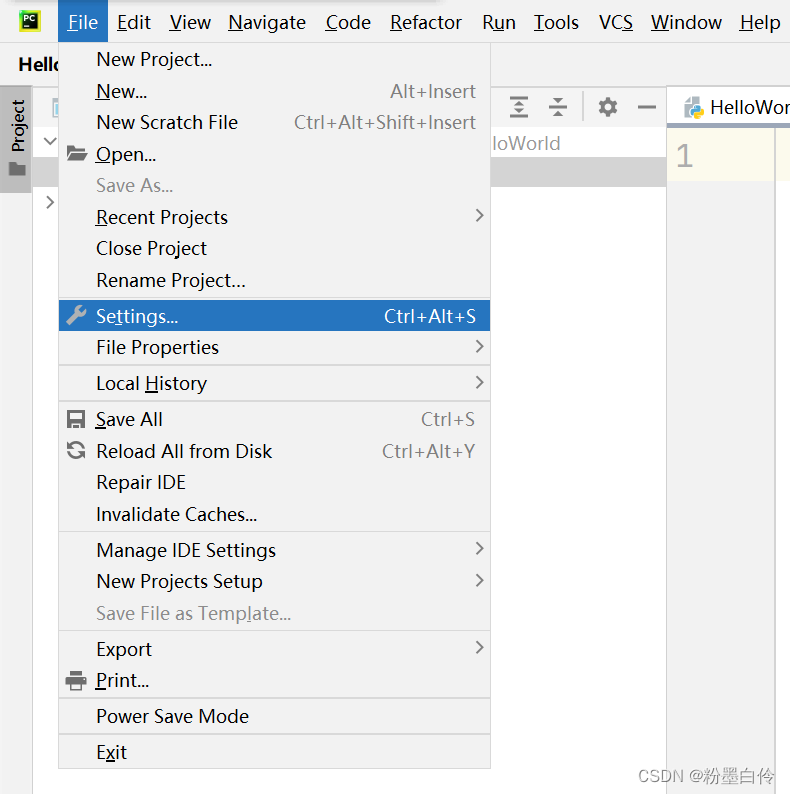 在 Keymap 下搜索 Size
在 Keymap 下搜索 Size
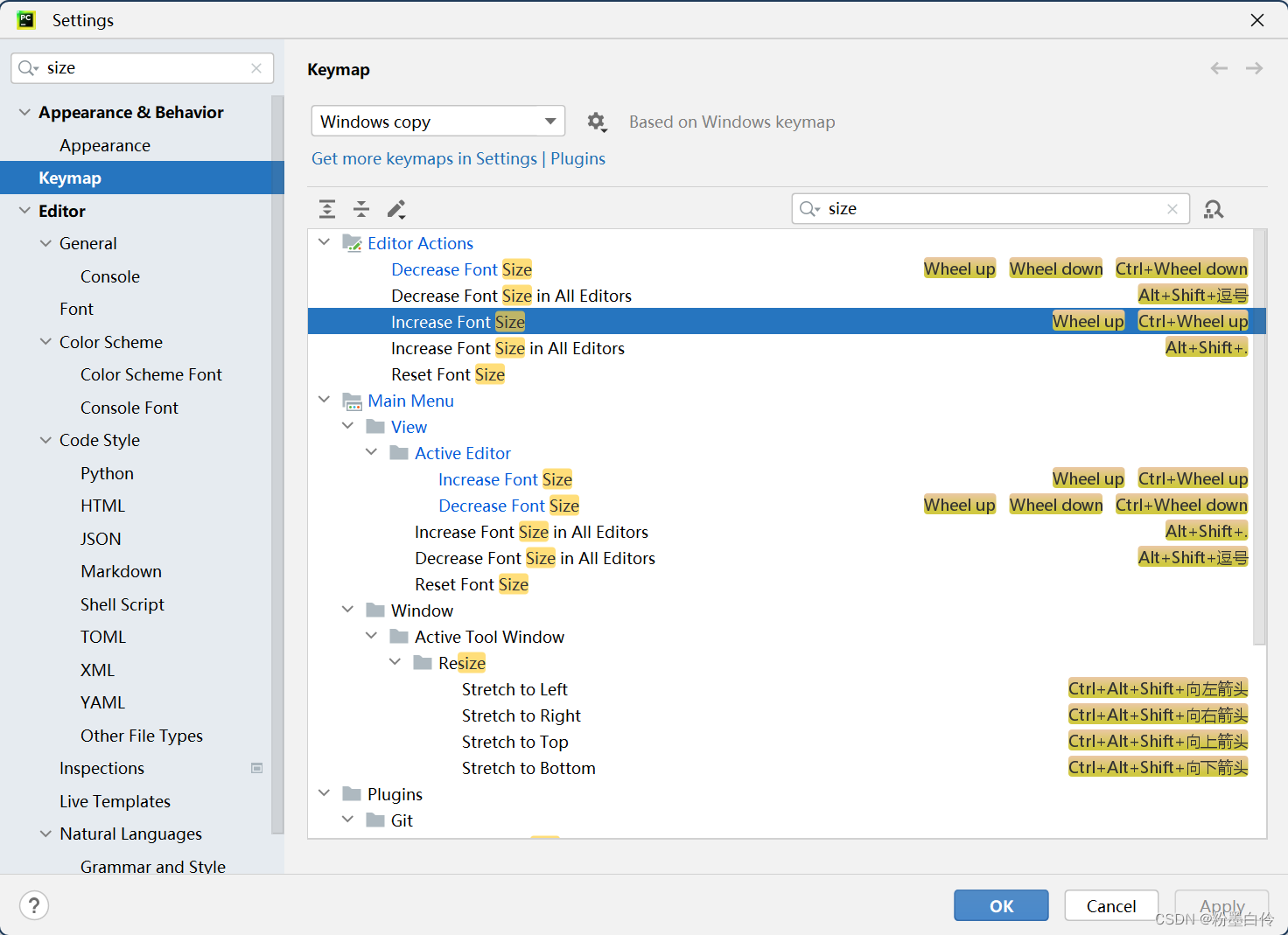 为 Increase Font Size 字体放大 添加鼠标快捷键 Ctrl + 滚轮上
为 Increase Font Size 字体放大 添加鼠标快捷键 Ctrl + 滚轮上
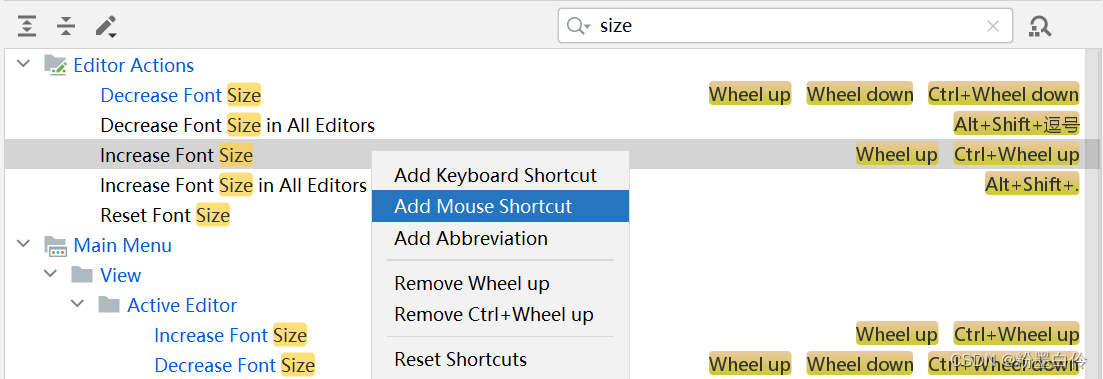
为 Decrease Font Size 字体缩小 添加鼠标快捷键 Ctrl + 滚轮下
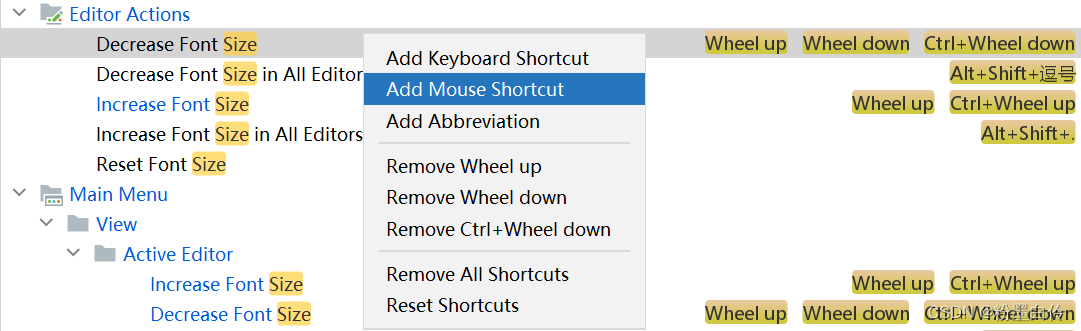
点击 apply 按钮,完成设置
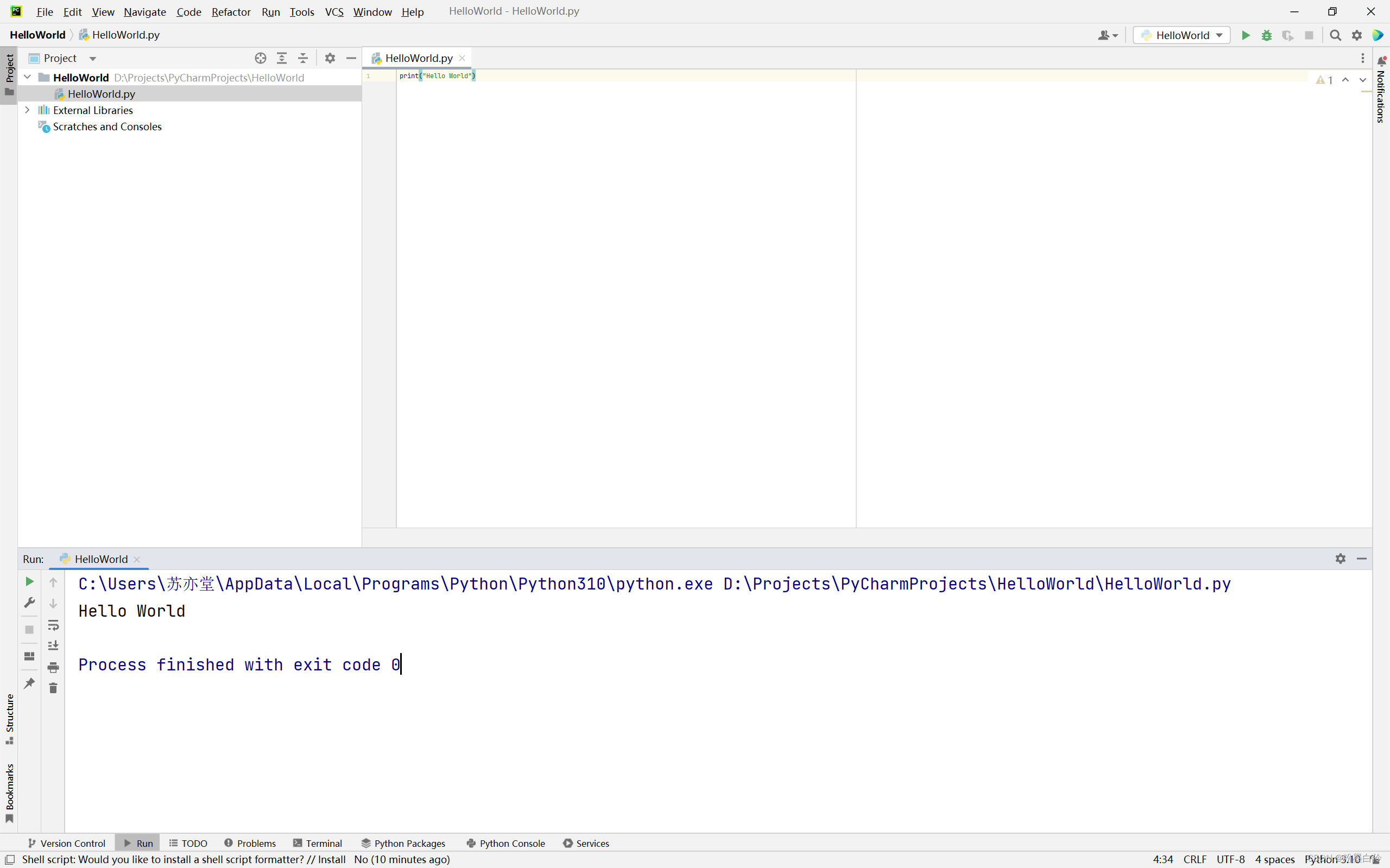
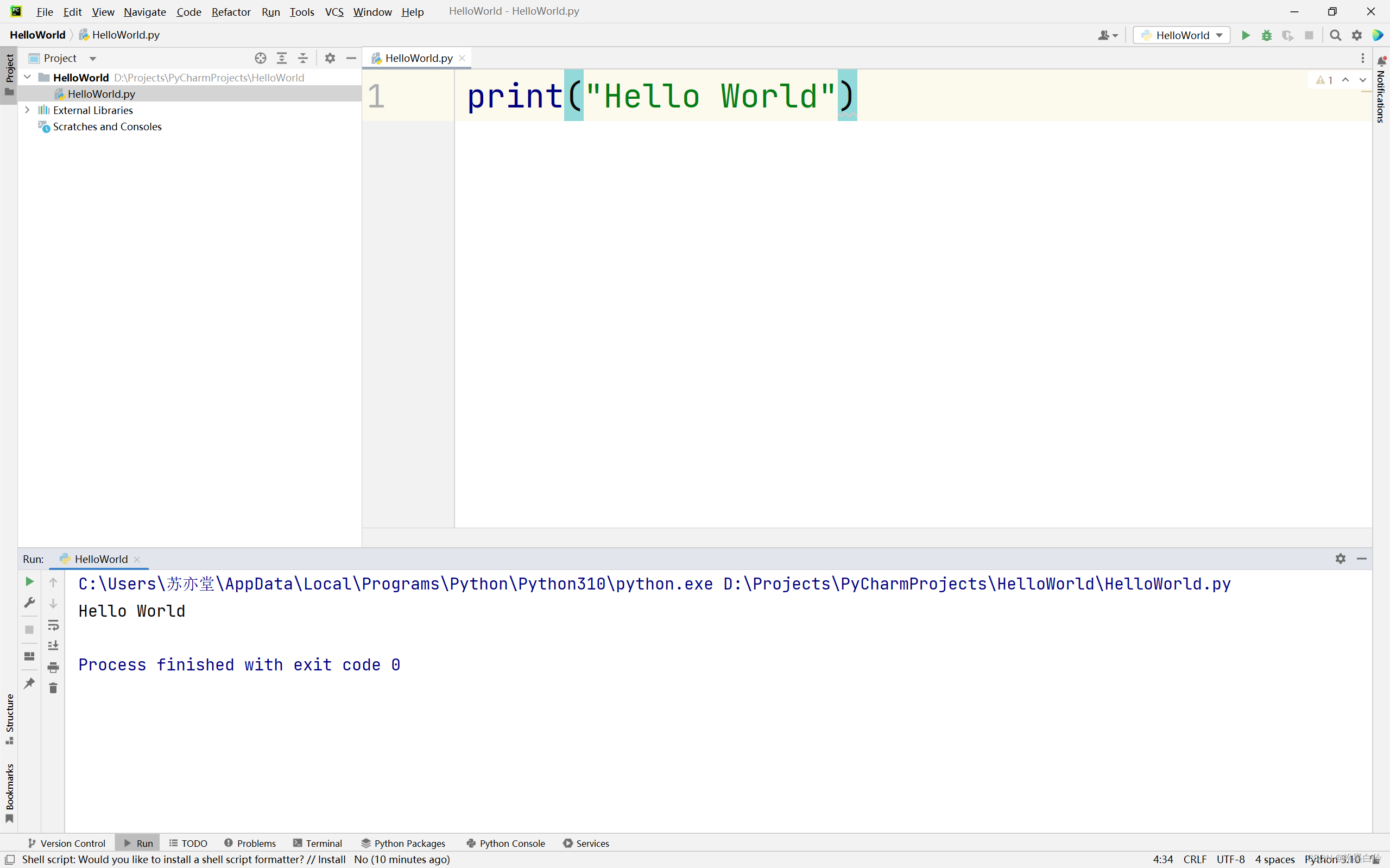
相关内容
热门资讯
保存时出现了1个错误,导致这篇...
当保存文章时出现错误时,可以通过以下步骤解决问题:查看错误信息:查看错误提示信息可以帮助我们了解具体...
汇川伺服电机位置控制模式参数配...
1. 基本控制参数设置 1)设置位置控制模式 2)绝对值位置线性模...
不能访问光猫的的管理页面
光猫是现代家庭宽带网络的重要组成部分,它可以提供高速稳定的网络连接。但是,有时候我们会遇到不能访问光...
本地主机上的图像未显示
问题描述:在本地主机上显示图像时,图像未能正常显示。解决方法:以下是一些可能的解决方法,具体取决于问...
不一致的条件格式
要解决不一致的条件格式问题,可以按照以下步骤进行:确定条件格式的规则:首先,需要明确条件格式的规则是...
表格中数据未显示
当表格中的数据未显示时,可能是由于以下几个原因导致的:HTML代码问题:检查表格的HTML代码是否正...
表格列调整大小出现问题
问题描述:表格列调整大小出现问题,无法正常调整列宽。解决方法:检查表格的布局方式是否正确。确保表格使...
Android|无法访问或保存...
这个问题可能是由于权限设置不正确导致的。您需要在应用程序清单文件中添加以下代码来请求适当的权限:此外...
【NI Multisim 14...
目录 序言 一、工具栏 🍊1.“标准”工具栏 🍊 2.视图工具...
银河麒麟V10SP1高级服务器...
银河麒麟高级服务器操作系统简介: 银河麒麟高级服务器操作系统V10是针对企业级关键业务...